Jobo PDJ152 Handleiding
Jobo
Digitaal fotodisplay
PDJ152
Lees hieronder de 📖 handleiding in het Nederlandse voor Jobo PDJ152 (7 pagina's) in de categorie Digitaal fotodisplay. Deze handleiding was nuttig voor 34 personen en werd door 2 gebruikers gemiddeld met 4.5 sterren beoordeeld
Pagina 1/7

Photo Display
Bedienungsanleitung
PDJ120 / PDJ855 / PDJ152 / PDJ155
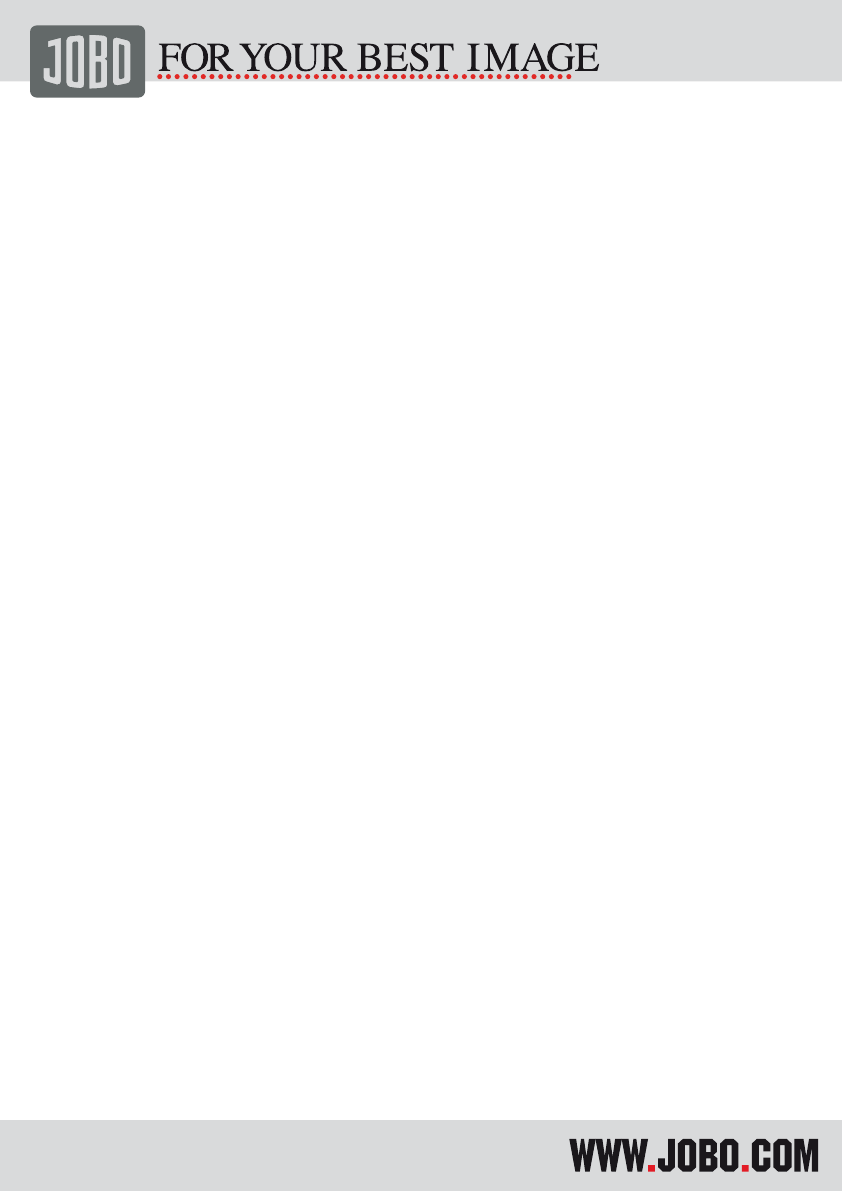
1. Einleitung
Herzlichen Glückwunsch zum Kauf des JOBO Photo Displays!
Bevor Sie das Gerät einschalten, lesen Sie bitte diese Bedienungsanleitung sorgfältig durch und bewahren sie gut auf, für den Fall, dass Sie
sie später noch einmal benötigen. Diese Bedienungsanleitung wird Ihnen helfen, mehr über die zahlreichen und nützlichen Funktionen Ihres
neuen Photo Displays zu lernen. Wir wünschen Ihnen viel Spaß mit dem JOBO Photo Display!
Mit dem Photo Display lassen sich digitale Bilder direkt von der Speicherkarte Ihrer Digitalkamera betrachten. Sie können Diashows mit
verschiedensten Übergangseffekten gestalten oder auch nur ein einziges Bild über das Photo Display darstellen. Dazu benötigen Sie keinen PC!
Das Jobo Photo Display ist mit den gängigsten Speicherkarten und USB-Sticks kompatibel.
1.1. Hauptfunktionen
- Einfach Speicherkarte in das Photo Display stecken, um Bilder über den digitalen Rahmen anzuzeigen
- Kompatible Speicherkarten sind: [Bitte lesen Sie hierzu Abschnitt 3]
- Zeigt Digitalbilder im JPEG-Format an (ohne Computer).
- Größenanpassung: das Bild wird automatisch an die Bildschirmauflösung angepasst.
- Unterstützt bis zu 16 Mega-Pixel Bilddaten (JPEG-Format).
- Anzeige von Uhr und Kalender sowie Alarmfunktion auf dem Display.
- Zwei-Wege-Bedienung: Hauptfunktionen über Tasten am Gerät, alle Funktionen über Infrarot-Fernbedienung ausführbar.
- USB 2.0 high speed für Verbindung zum PC.
- USB 1.1 (Host) für Verbindung zur Digitalkamera, GIGA one, Spectator oder anderen externen USB-Festplatten.
1.2. Sicherheits- und Verwendungshinweise
- Das Photo Display ist nur für den Gebrauch im Hause geeignet.
- Um das Risiko von Feuer, Kurzschlüssen oder elektrischen Schlägen zu vermeiden, setzen Sie das Gerät unter keinen
Umständen Wasser, Regen oder Feuchtigkeit aus.
- Blockieren Sie außerdem zu keiner Zeit die Belüftungslöcher auf der Rückseite des Photo Displays.
- Setzen Sie das JOBO Photo Display keinem Sonnenlicht aus. Direkte Sonneneinstrahlung kann unter Umständen Schäden
verursachen.
- Benutzen Sie immer die Auswurftasten der Speicherkarten-Slots, um die Speicherkarten zu entfernen.
- Öffnen Sie nie das Gehäuse des Photo Displays. Es besteht Stromschlag-Gefahr! Im Inneren des digitalen Bilderrahmens
befinden sich außerdem keine für den Anwender brauchbaren Teile. Mit dem Öffnen des Gerätes erlischt Ihre Garantie!
- Benutzen Sie das Photo Display nicht, wenn Wasser auf dem Gerät kondensieren könnte
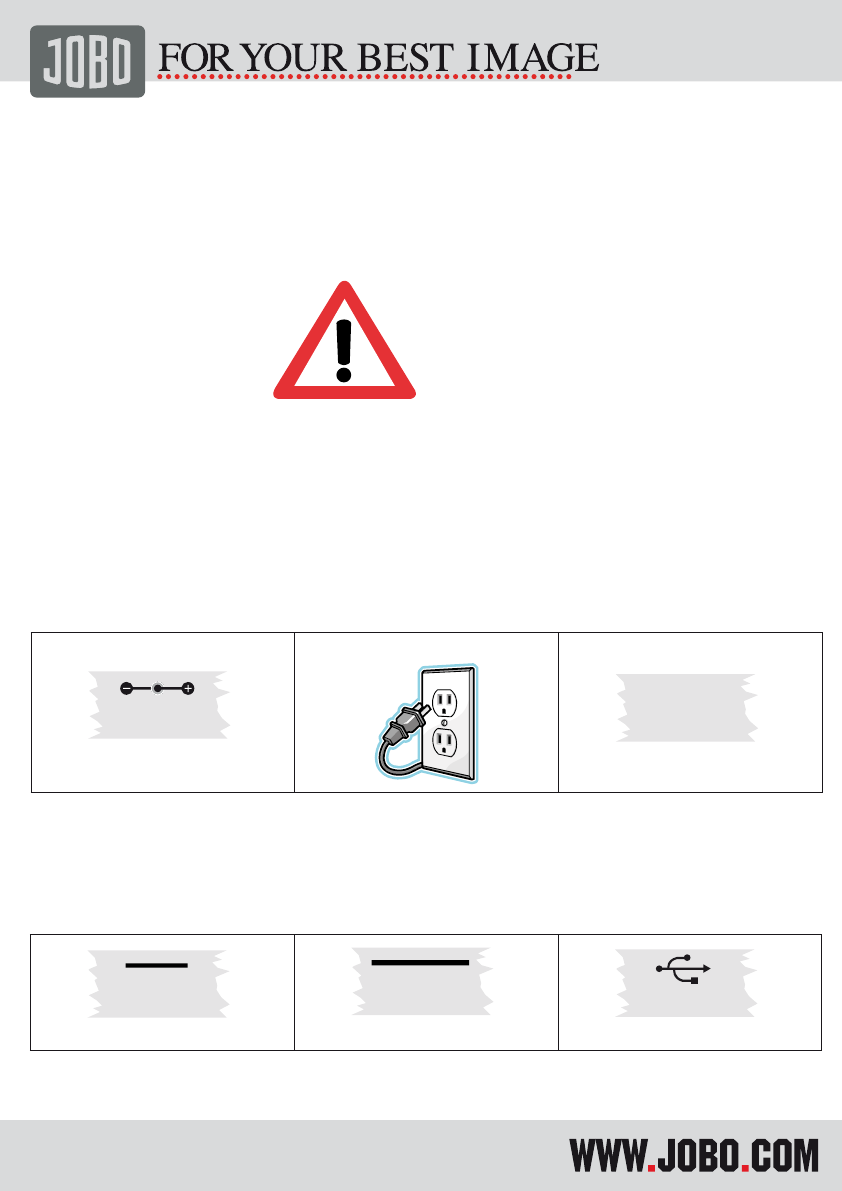
1.3. Reinigen des LCD Displays
Behandeln Sie das Display behutsam. Da der Bildschirm des JOBO Photo Display aus Glas ist, kann dieser zerkratzt werden oder zerbrechen.
Für den Fall, dass sich Fingerabdrücke oder Staub auf dem Display befinden, empfehlen wir, es mit einem weichen, nicht-aggressiven
Tuch – wie z.B. mit einem Reinigungstuch für Kameralinsen – zu reinigen. Wenn Sie LCD-Reiniger aus dem Handel verwenden, tragen Sie
die Reinigungsflüssigkeit nicht direkt auf den Bildschirm auf. Geben Sie diese zunächst auf das Tuch und reinigen das Display mit dem
befeuchteten Lappen.
- Dieses Produkt ist ein LCD BY-PRODUCT.
- Vermeiden Sie Berührungen des Gerätes mit harten Gegenständen.
- Um das Risiko von Feuer oder Stromschlägen zu vermeiden, setzen Sie das Gerät unter keinen Umständen Regen oder
Feuchtigkeit aus.
2. Inbetriebnahme
- Montieren Sie den Fuß des Photo Displays auf der Rückseite des Gerätes, verbinden Sie dann das mitgelieferte Stromkabel mit
dem Photo Display und stecken das andere Ende in eine Steckdose.
- Schieben Sie nun den Power-Regler auf der Rückseite des Gerätes auf „ON“.
1.
2. 3.
2. 1. Einstecken von Speicherkarten
Das Jobo Photo Display ist mit den gängigsten Speicherkarten und USB-Sticks kompatibel. Stecken Sie die Speicherkarte von der Vorderseite
des Gerätes schauend mit der Kartenaufschrift von Ihnen weggerichtet in den dafür vorgesehenen Speicherkartensteckplatz. Üben Sie dabei
keinen Druck aus; lässt sich die Karte schlecht oder nicht vollständig in den Slot schieben, liegt sie möglicherweise falsch herum.
Card Slot for SD/MMC/MS
Card Slot for CF Cards
USB port
Achtung: Das Photo Display erkennt nur Digitalbilder im JPEG-Format. Bilder, die in einem anderen Format gespeichert sind, werden vom
Gerät nicht berücksichtigt.
Product specificaties
| Merk: | Jobo |
| Categorie: | Digitaal fotodisplay |
| Model: | PDJ152 |
Heb je hulp nodig?
Als je hulp nodig hebt met Jobo PDJ152 stel dan hieronder een vraag en andere gebruikers zullen je antwoorden
Handleiding Digitaal fotodisplay Jobo

10 Mei 2023

10 Mei 2023

10 Mei 2023

10 Mei 2023

10 Mei 2023

10 Mei 2023

10 Mei 2023

10 Mei 2023

10 Mei 2023

10 Mei 2023
Handleiding Digitaal fotodisplay
- Digitaal fotodisplay Philips
- Digitaal fotodisplay Panasonic
- Digitaal fotodisplay Epson
- Digitaal fotodisplay Acer
- Digitaal fotodisplay Agfa
- Digitaal fotodisplay Aiptek
- Digitaal fotodisplay Akai
- Digitaal fotodisplay Aluratek
- Digitaal fotodisplay Difrnce
- Digitaal fotodisplay Dikom
- Digitaal fotodisplay Dual
- Digitaal fotodisplay Hama
- Digitaal fotodisplay Hipstreet
- Digitaal fotodisplay Intenso
- Digitaal fotodisplay Kodak
- Digitaal fotodisplay Lavod
- Digitaal fotodisplay Lenco
- Digitaal fotodisplay Maginon
- Digitaal fotodisplay Neovo
- Digitaal fotodisplay Nextbase
- Digitaal fotodisplay Pandigital
- Digitaal fotodisplay Parrot
- Digitaal fotodisplay Plawa
- Digitaal fotodisplay Renkforce
- Digitaal fotodisplay Rollei
- Digitaal fotodisplay Sweex
- Digitaal fotodisplay TakeMS
- Digitaal fotodisplay Telefunken
- Digitaal fotodisplay Transcend
- Digitaal fotodisplay Traveler
- Digitaal fotodisplay Wintec
- Digitaal fotodisplay Xoro
Nieuwste handleidingen voor Digitaal fotodisplay

10 Oktober 2024

29 September 2023

29 September 2023

27 September 2023

29 September 2023

29 September 2023

29 September 2023

29 September 2023

29 September 2023

27 September 2023